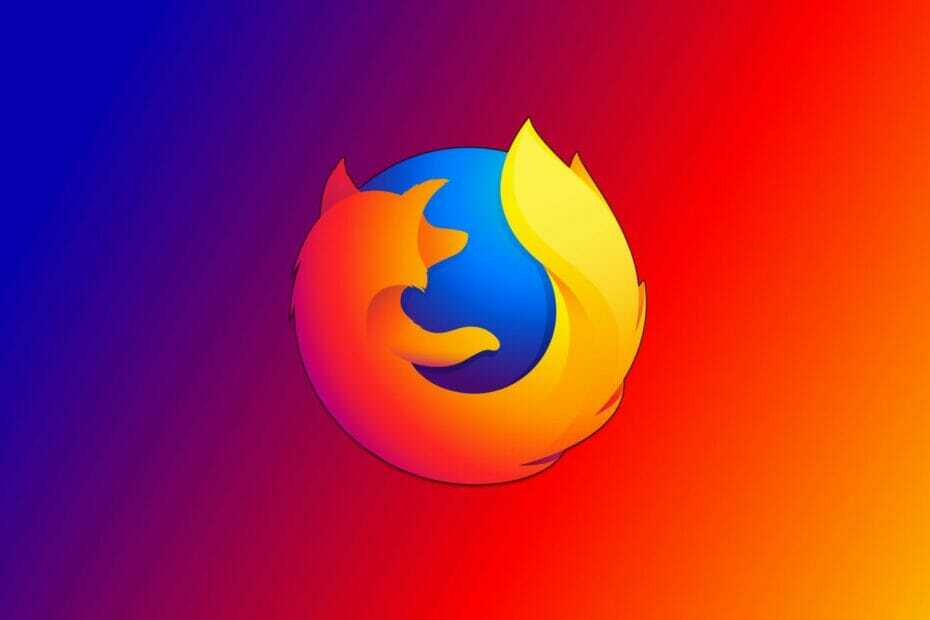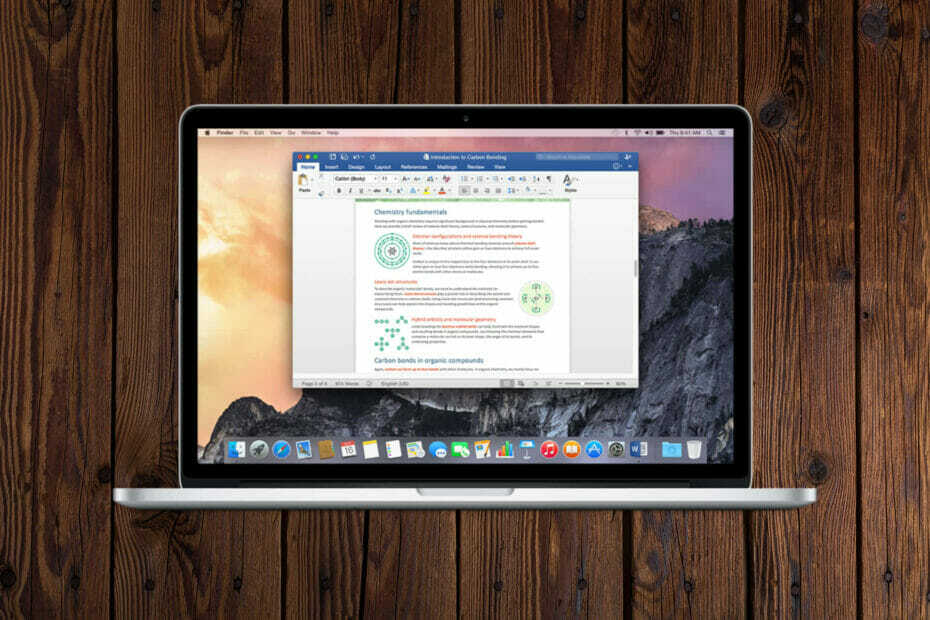- O erro NET HELPMSG 2182 aparece devido a problemas com Fundo Transferência Inteligente Serviço, que auxilia atualizarTransferências a partir de Servidores Microsoft.
- Para encontrar uma solução para isso, você pode tentar executar o solucionador de problemas interno dedicado do Windows.
- Se o problema com o serviço BITS levar ao erro NET HELPMSG 2182, redefina o cache de armazenamento.
- Você também pode tentar reiniciar a ferramenta Windows Update para corrigir esse problema irritante.

- Baixar Restoro PC Repair Tool que vem com tecnologias patenteadas (patente disponível aqui).
- Clique Inicia escaneamento para encontrar problemas do Windows que podem estar causando problemas no PC.
- Clique Reparar tudo para corrigir problemas que afetam a segurança e o desempenho do seu computador
- Restoro foi baixado por 0 leitores este mês.
O erro NET HELPMSG 2182 surge para alguns usuários ao tentar atualizar Windows 10 ou instale novos aplicativos da MS Store.
O cheio mensagem de erro estados Problema com o serviço BITS: O serviço solicitado já foi iniciado. Mais ajuda está disponível digitando NET HELPMSG 2182.
Portanto, esse problema geralmente pertence ao BITS (Serviço de transferência inteligente de plano de fundo) que auxilia os downloads de atualização de Servidores Microsoft.
Os usuários não podem obter aplicativos ou atualizações do Windows quando surge o erro NET HELPMSG 2182. No entanto, se você encontrar esse problema, use nossas soluções e resolva-o.
Como faço para corrigir o erro NET HELPMSG 2182 no Windows 10?
1. Execute o solucionador de problemas do Windows Update
- aperte o Tecla Windows + S atalho de teclado para abrir as configurações.
- Selecione Atualização e segurança.

- Em seguida, você pode clicar em Solucionar problemas no painel esquerdo.

- Selecione Windows Update e clique em Execute o solucionador de problemas para iniciá-lo.
- Em seguida, você pode consultar o solucionador de problemas do Windows Update para possíveis soluções.
Primeiro, tentaremos executar o solucionador de problemas do Windows Update, que pode corrigir vários problemas de atualização. Este é um Windows integrado solução de problemas ferramenta que pode ajudá-lo a resolver vários problemas.
Não é possível usar o solucionador de problemas do Windows porque ele não está carregando? Certifique-se de verificar nosso guia e corrigir o problema com facilidade.
2. Execute o solucionador de problemas do BITS
- Para abrir o solucionador de problemas do BITS, pressione a tecla Windows + R atalho de teclado.
- Entrar Painel de controle no Abra a caixa e selecione o OK opção.

- Clique em Solução de problemas para abrir o Painel de controle miniaplicativo mostrado diretamente abaixo.

- Clique Ver tudo à esquerda da janela para abrir a lista de solucionadores de problemas.

- Em seguida, clique em Serviço de transferência inteligente de plano de fundo para abrir esse solucionador de problemas.

- Clique Avançado para selecionar o Aplicar reparos automaticamente opção e, em seguida, pressione o botão Avançar.
O solucionador de problemas do Serviço de transferência inteligente de plano de fundo é aquele que pode corrigir problemas de BITS, que é o que alguns usuários precisam fazer para resolver o erro NET HELPMSG 2182.
3. Execute uma verificação do Verificador de arquivos do sistema
- Modelo cmd na barra de pesquisa do Windows.
- Selecione os Prompt de comando (Admin) opção para lançar uma janela elevada de Prompt.

- Antes de iniciar a verificação SFC, digite o seguinte comando no Prompt de Comando e pressione Retornar para corrigir corrupções de imagens do Windows 10.
DISM / Online / Cleanup-Image / RestoreHealth - Entrar sfc / scannow e pressione Return para executar o Verificador de arquivos do sistema digitalização, o que pode demorar cerca de meia hora ou mais.

- Reinicie o desktop ou laptop se a varredura SFC reparar os arquivos do sistema.
Execute uma verificação do sistema para descobrir possíveis erros

Baixar Restoro
Ferramenta de reparo de PC

Clique Inicia escaneamento para encontrar problemas do Windows.

Clique Reparar tudo para corrigir problemas com tecnologias patenteadas.
Execute uma verificação do PC com a ferramenta de reparo Restoro para encontrar erros que causam problemas de segurança e lentidão. Após a verificação ser concluída, o processo de reparo substituirá os arquivos danificados por arquivos e componentes novos do Windows.
As verificações do Verificador de arquivos do sistema podem corrigir erros de BITS e arquivos de sistema corrompidos. É outra ótima ferramenta de solução de problemas interna do Windows que você pode usar para vários problemas.
Se a varredura SFC parar completamente no seu PC antes de reparar os arquivos, você pode corrigir o problema verificando este guia dedicado.
4. Reinicie o Windows Update
- Selecione Prompt de Comando (Admin) para iniciar esse utilitário de linha de comando.
- Insira os seguintes comandos (e pressione Enter após inserir cada um) para desligar o Windows Update:
net stop wuauserv
net stop cryptSvc
bits de parada de rede
net stop msiserver - Em seguida, insira o comando ren abaixo e pressione Enter. Esse comando renomeará SoftwareDistribution para SoftwareDistribution.old.
C: \ Windows \ SoftwareDistribution SoftwareDistribution.old
- Em seguida, digite o próximo comando e pressione Enter:
ren C: \ Windows \ System32 \ catroot2 Catroot2.old
- Para reiniciar o Windows Update, digite os comandos abaixo separadamente:
net start wuauserv
net stop cryptSvc
bits de parada de rede
net stop msiserver
Reiniciar o Windows Update pode corrigir esse serviço e o erro NET HELPMSG 2182. Para fazer isso, siga as etapas acima de perto na ordem exata.
As atualizações do Windows 10 não instalam? Verifique nosso guia com 6 etapas fáceis para corrigir o problema!
5. Redefinir o cache da Microsoft Store
- Entrar Prompt de comando na caixa de pesquisa do Windows 10.
- Clique com o botão direito do mouse em Prompt de Comando para selecionar seu Executar como administrador opção do menu de contexto.

- Então entre wsreset.exe na janela do Prompt de Comando e pressione o botão Retornar.

- Reinicie o Windows após limpar o cache do MS Store.
Esta resolução é mais especificamente para usuários que precisam corrigir o erro NET HELPMSG 2182 para MS Store. Saia do MS Store antes de limpar o cache.
Se você perceber que a Microsoft Store não está carregando, certifique-se de verificar este guia completo para saber como resolver esse erro.
As resoluções acima corrigiram o erro NET HELPMSG 2182 para alguns usuários. Portanto, são as soluções mais prováveis para o problema.
Se você tiver alguma outra sugestão que devemos incluir aqui, escreva-nos um comentário abaixo.
 Ainda está tendo problemas?Corrija-os com esta ferramenta:
Ainda está tendo problemas?Corrija-os com esta ferramenta:
- Baixe esta ferramenta de reparo de PC classificado como Ótimo no TrustPilot.com (o download começa nesta página).
- Clique Inicia escaneamento para encontrar problemas do Windows que podem estar causando problemas no PC.
- Clique Reparar tudo para corrigir problemas com tecnologias patenteadas (Desconto exclusivo para nossos leitores).
Restoro foi baixado por 0 leitores este mês.